¿Qué es Find Friends?
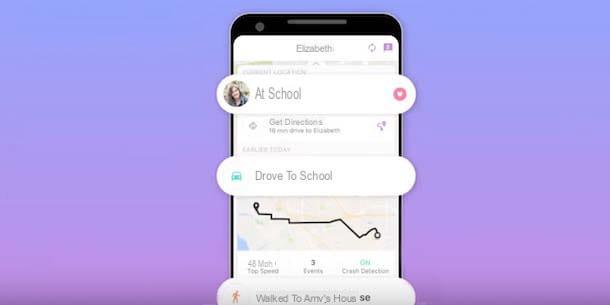
Antes de entrar en los detalles de esta guía y averiguar cómo funciona Find Friends en Android, puede resultarle útil saber para qué sirve esta aplicación y qué servicios se ofrecen.
Find Friends, también conocido como Localizador de amigos, es una aplicación gratuita disponible para dispositivos Android que permite conocer la ubicación exacta de amigos y familiares que, a su vez, han instalado la aplicación en su dispositivo y forman parte del mismo grupo de intercambio (llamado Circulo).
Además, con Find Friends puedes recibir notificaciones cuando una persona llega a un determinado lugar o cuando necesita ayuda. Puede seguir sus movimientos, ver el historial de sus movimientos y enviar mensajes privados y grupales.
Descargar Find Friends en Android
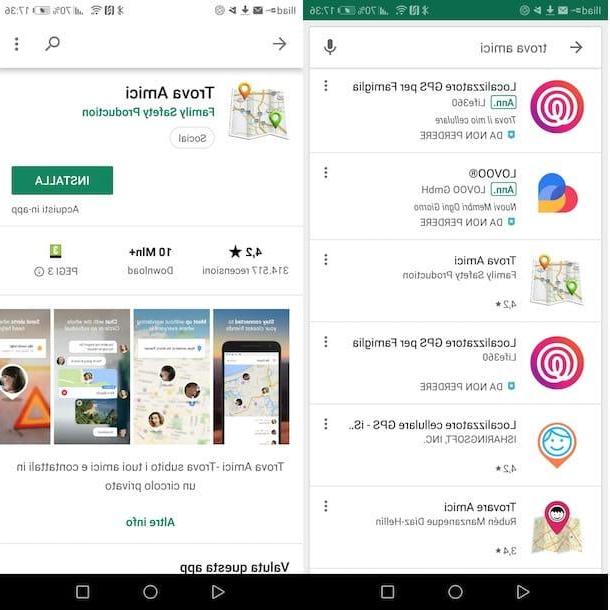
Con descargar Find Friends en Android, iniciar el Play Store presionando su icono (el símbolo ▶ ︎ de color) en la pantalla de inicio de su dispositivo, escriba Encontrar amigos en el campo de búsqueda ubicado en la parte superior y presione el icono de lupa para iniciar la búsqueda.
Ahora, localiza Encontrar amigos (debería ser el primer resultado), toque el icono i tres puntos y seleccione el artículo Instalar en el menú que aparece. Alternativamente, toque el icono de la aplicación en cuestión y, en la nueva pantalla que se muestra, presione el botón Instalar.
Espere, entonces, a que la barra de progreso alcance el 100% y a que se complete la instalación y toque el botón Abri para iniciar la aplicación.
Crea una cuenta en Find Friends
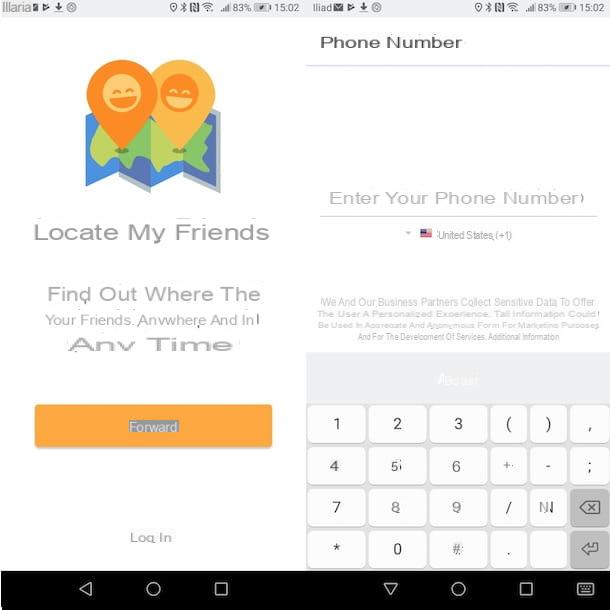
Después de descargar la aplicación Find Friends en su dispositivo, iníciela tocando su icono (i anclar en un mapa) y cree su cuenta, que es útil para utilizar el servicio.
Para continuar, presione el botón adelante, ingresa el tuyo numero de teléfono en el campo apropiado, seleccione su idioma a través del menú desplegable en el que aparece el elemento Estados Unidos y toca el botón adelante. En la nueva pantalla que aparece, indica la contraseña (al menos 6 caracteres) que pretendes usar para acceder a tu cuenta en el campo Crear una contraseña y presiona el botón adelante, luego ingrese su dirección de correo electrónico en el campo Ingrese su dirección de correo electrónico y presiona el botón de nuevo adelante.
Finalmente, ingrese su nombre (el que será visto por sus contactos) en el campo Ingrese su nombre y, si lo desea, toque el botón + para agregar su foto. presiona el botón permitir para permitir que Find Friends acceda a sus fotos, elija la opción galería para seleccionar uno en su dispositivo o toque el elemento cámara para tomar una foto en el acto. presiona el botón adelante para completar la creación de su cuenta y toque los elementos Permitir el acceso e permitir para permitir que la aplicación acceda a su ubicación.
Para acceder a su cuenta desde otro dispositivo, toque el elemento Iniciar Sesión, ingresa el tuyo numero di telefono en el campo apropiado y presiona el botón adelante, luego escriba la contraseña en el campo Contraseña y presiona el botón adelante para completar la operación.
Alternativamente, si prefiere iniciar sesión con su dirección de correo electrónico, toque el elemento Iniciar Sesión, elige la opción Iniciar sesión con correo electrónico, ingrese este último en el campo Ingrese su dirección de correo electrónico, especifica el tuyo la contraseña en el campo apropiado y presiona el botón adelante.
Crea un círculo nuevo e invita a miembros
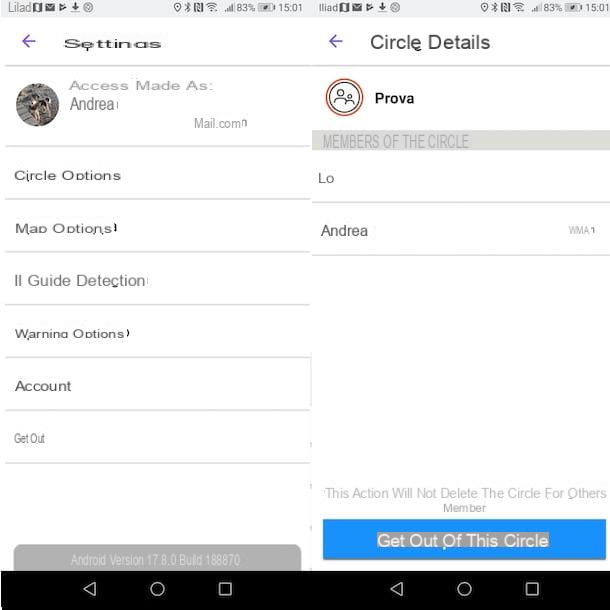
Crea un círculo nuevo o unirse a un círculo existente, le permite no solo ver la ubicación de sus amigos o familiares, sino también compartir su ubicación con ellos, enviar mensajes y mucho más.
Para crear un nuevo círculo, toque el botón ≡ en la parte superior izquierda, elija la opción Crea y, en la nueva pantalla que se muestra, presiona el botón Agregar un círculo. Luego ingrese al nombre del circulo en el campo correspondiente (o elija uno de los nombres sugeridos que se muestran en la pantalla) y toque el elemento Hecho.
Ahora, seleccione la opción Invitar nuevos miembros, nota la código de tu círculo y comunícalo a las personas de tu interés. Alternativamente, presione el botón Enviar código y elija una de las opciones disponibles en WhatsApp, Correo electrónico, Messaggi etc. para enviar su código de círculo por mensaje. Será útil saber que el código en cuestión tiene una validez de 7 días.
Si, por otro lado, ha sido invitado a unirse a un círculo existente y tiene un código de invitación, toque el botón ≡, presione el botón entra, escriba el código en su poder en el campo Ingrese su código de invitación y presiona los botones Enviar ed entra.
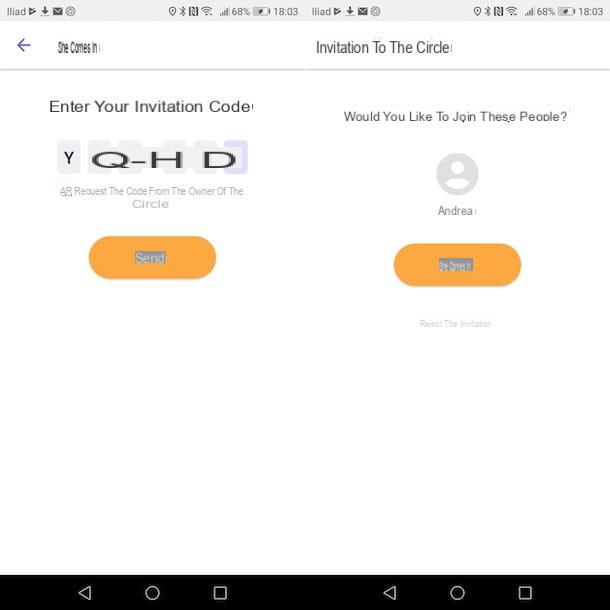
Para ver los círculos de los que forma parte, toque el botón ≡ en la parte superior izquierda y toca el elemento Mis circulos. Luego coloque la marca de verificación junto al círculo de su interés para ver la posición de los miembros.
Para dejar un círculo, toque el botón ≡, seleccione la opción ajustes, elige el artículo Opciones de círculo, Selecciona el circulo de tu interés y presiona el botón Sal de este circulo. Si eres el administrador de un círculo, presionando sobre el elemento Modificación puede cambiar el nombre o forzar a los otros miembros a salir haciendo clic en el icono del cesta presente junto al nombre de cada miembro.
Cómo usar Find Friends
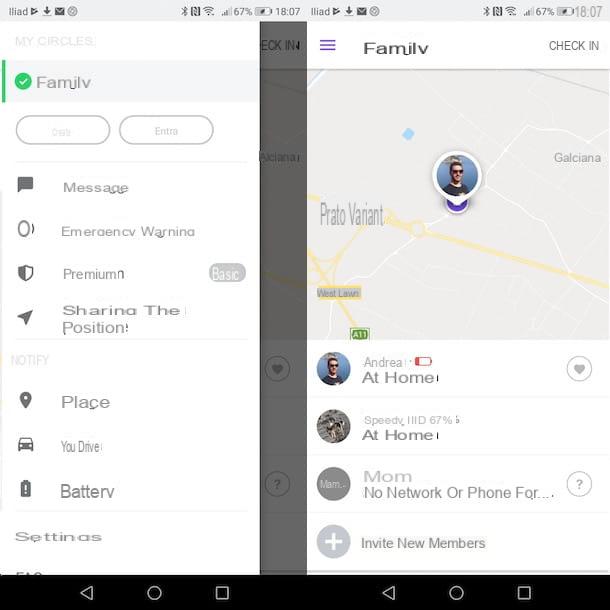
Una vez que haya creado su cuenta y se haya unido a un círculo de personas, estará listo para aprender usar Buscar amigos y profundizar en el funcionamiento de sus principales características.
En la pantalla principal de la aplicación hay una lista de personas que forman parte del círculo seleccionado y, para cada una de ellas, puedes ver su posición actual indicada bajo su nombre. Si está interesado en interactuar con una persona específica, toque la suya Imágenes y, en la nueva pantalla que se muestra, puede realizar un seguimiento de los movimientos del usuario en cuestión consultando el historial de sus movimientos en los últimos 7 días. Al presionar, en cambio, en la opción Obtener las direcciones, puede obtener indicaciones para llegar al usuario seleccionado (se debe instalar una aplicación especial en su teléfono inteligente, como Google Maps).
Si desea enviar un mensaje al usuario seleccionado, toque el icono burbuja de diálogo en la parte superior derecha, escribe tu mensaje en el campo Escribe un mensaje y presiona el icono deavión de papel para enviarlo. Además, al tocar el icono del cámara puedes enviar una foto o video, ya sea seleccionándolo de la galería de tu dispositivo o haciéndolo en tiempo real. Será útil saber que al presionar el icono del auricular en la parte superior derecha, puede realizar una llamada telefónica a la persona con la que inició el chat.
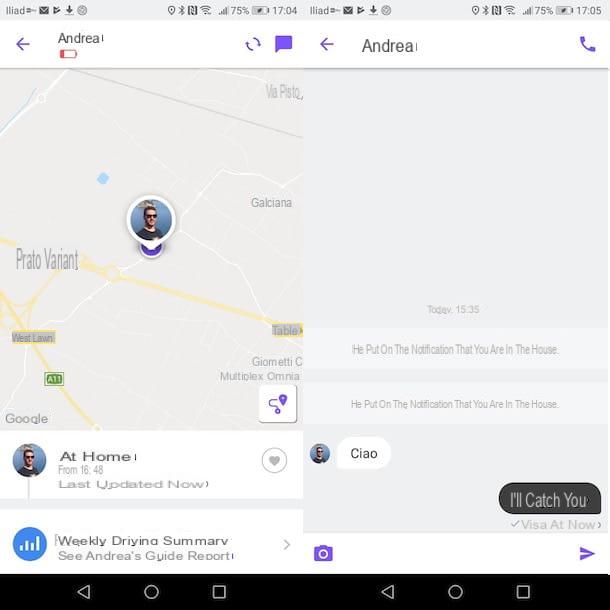
Además del procedimiento que acabo de indicar, puede iniciar un chat (incluso un grupo) tocando el botón ≡ y seleccionando la opción Messaggi.
Si se pregunta si es posible agregar lugares personalizados a Buscar amigos y recibir notificaciones cuando alguien llega al lugar en cuestión, la respuesta es sí. Para crear un lugar nuevo, toque el botón ≡, seleccione la opción Lugares y elige la voz Añadir.
En la nueva pantalla que aparece, ingrese el ponga su nombre en el campo apropiado, especifique la dirección en el campo Dirección, selecciona el haz dentro del cual considerar a una persona en ese lugar particular usando el cursor en la parte inferior y presiona el botón Ahorrar. Ahora, en la sección Lugares, toque en nombre del lugar que acaba de crear y elija qué alertas activar moviendo las palancas junto a las opciones Llega e de ello da OFF a ON.
Para entender mejor, tomemos un ejemplo práctico: si quieres recibir una notificación cada vez que tu hijo llega o sale de casa, accede al apartado Lugares, toca el botón Añadir, insertar Hogar en el campo Ponga su nombre, especifica eldirección en el campo apropiado y presiona el botón Ahorrar, luego toca el elemento Hogar, localice el perfil de su hijo y mueva las palancas relativas al lado de los elementos Llega e de ello da OFF a ON.
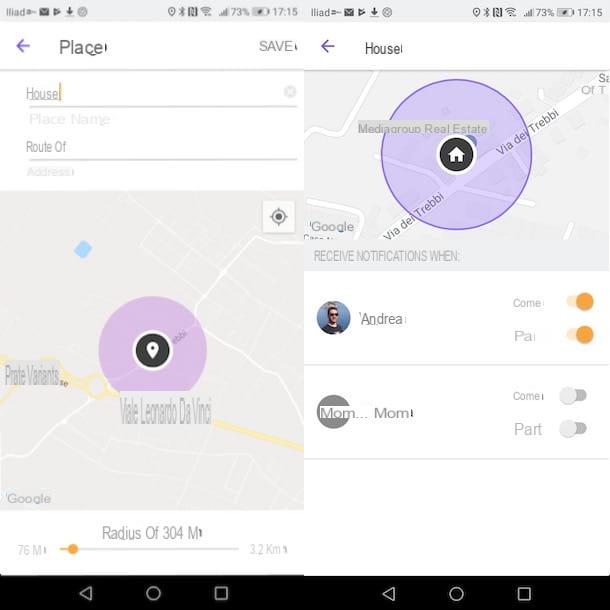
Te será útil saber que, además de alertas para saber cuando una persona llega o sale de un determinado lugar, también puedes recibir alertas cuando tu contacto tiene poca batería en el teléfono o ha empezado a conducir. En ese caso, toque el botón ≡, Seleccione opciones guiar e Batería y mueva la palanca en relación con la persona que le interesa desde OFF a ON para habilitar estas funciones.
Para administrar notificaciones y sonidos de advertencia, presione el botón ≡, elija la opción ajustes, seleccione el artículo Opciones de advertencia y toca la opción Sonidos de advertencia para personalizar las notificaciones de su interés.
Por último, debes saber que entre las funciones de Buscar amigos también existe la posibilidad de enviar informes de emergencia a los contactos configurados como Contactos de emergencia. Si está interesado en esta funcionalidad, debe saber que todas las personas del círculo ya son automáticamente contactos de emergencia. Puede agregar otros contactos (incluso personas que no usan Buscar amigos) haciendo clic en el botón ≡seleccionando la opción Aviso de emergencia, presionando el botón + y seleccionando los contactos de tu interés.
Para enviar una alerta de emergencia, toque el botón ≡, toca el elemento Aviso de emergencia y toca el botón !. Automáticamente, todas las personas del círculo y los contactos configurados como contactos de emergencia recibirán un correo electrónico y una notificación en su teléfono inteligente.
Cómo funciona Find Friends Android

























